

sketchar安卓版是一款通过AR来训练绘画功底的软件,打开软件后将镜头对准一张白纸就会出现一些绘画的图案,然后你现实中的笔就能通过临摹的方式来画出这幅画了。这款软件使用还是非常简单的,不管是复杂的图案还是简单的都有,你可以从易到难慢慢练习,练多了画画技巧自然就提升了。
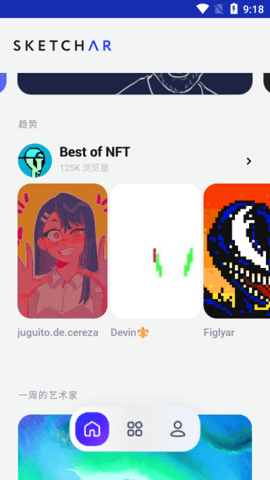
SketchAR是一个应用程序,用户可以通过该应用程序在其计划跟踪草图的表面上看到一个虚拟映像。一方面,用户持有电话并看到虚拟图像,另一方面跟踪纸上已经存在的虚线。
该应用程序对所有一直想要但不能绘制的人是有用的。此外,该应用程序有助于专业艺术家,作为一个简单和方便的方式来跟踪草图。
该应用程序是基于计算机视觉的尖端技术的前沿,允许您扫描环境并在真实的表面上修复虚拟映像。
智能手机的功能越强大,应用程序就越稳定。
1、界面美观,操作简单,无论您是初学者还是专业绘画人员,都能够轻松上手。
2、提供了丰富的素材选择,让您实现更加自由的绘画效果。
3、支持多种设备,从Windows、Mac到iPad都能够使用,让您实现更加便利的绘画操作。
1、支持各种在线分享功能,让您更加便利地分享自己的绘画作品。
2、支持自动保存功能,让您的作品更加可靠,不必担心绘画时因为各种原因而导致作品丢失。
3、使用基于GPU的渲染技术,让您在绘画的同时能够保持流畅的速度。
1、支持上下翻转、左右翻转画面,帮助您更好地实现对称性的绘画效果。
2、支持多层、多画面模式,帮助您更好地实现各种绘画效果。
3、支持多种工具选择,从画笔到形状工具都能够自由设置,让您实现更加自由的绘画效果。
开始作画之前,我们需要准备一支铅笔和一张白纸,纸的尺寸必须是 A4。之后按照 app 的指导,开始在纸上画出 5 个定位用的圆圈:将 A4 纸竖版摆放,在上部边缘的左、中、右部,左边缘的中部,以及下部边缘左起四分之一左右的位置画出边界清晰的圆圈。

SketchAR 系统中给出了许多的素描绘画模板,我们可以按照分类选择喜欢的图像。确定后就会进入 AR 画面,系统会根据之前在 A4 纸上画的定位点确定图像的摆放位置。识别成功后,用户可以对图像的大小、角度和透明度进行调整。作画时,一只手拿手机,以屏幕为窗口将图像描下来即可。在画图的过程中,如果纸上的定位点被遮挡,图像可能会错位或消失。除了系统中自带的图库,用户还可以选择手机中的照片进行投影,图像线条和阴影的深浅可以进行调节。

虽然官方给出的宣传视频很美好,但是在实际操作时,投影在 A4 纸上的图像很难保持不动。虽然在移动手机时,能够看出图像在进行调整,使自己可以固定在 A4 纸上,但是这种并不流畅的移动会影响绘画效果。
另外,在使用 SketchAR 作画时,用户必须一手拿住手机,仅靠另一只手绘画,这也是不便之一。不过官方表示未来会推出 VR 眼镜版,如果流畅度也可以进一步提升,那么操作会便利很多。
作为手残党,SketchAR 是我看到过的确实可以对绘画起到帮助 app,与 AR 结合的概念很新颖也很合理。如果各方面优化到官方宣传片中的程度,那么普通人画出大师素描作品将不再是梦想。
SketchAR基于AR技术,利用手机摄像头识别你绘画用的纸张,识别后,在手机屏幕中你能看到纸张上,已经叠加好你从App里挑选出的想要临摹的图画。
不过目前,SketchAR只支持对A4尺寸打印纸的识别,用其他尺寸的白纸,或者你想凑合从记事本上撕下一张横格纸都不行。
另外,SketchAR在识别纸张时,需要你按照图示,在A4纸上的头部、左侧和左下侧的位置上,画5个圈,以用于软件对画纸的识别和定位。(用铅笔绘画的话,完成画作后,可以将圈圈用削皮擦清除。)
在SketchAR中,软件已经为你提供了丰富的临摹样本,你可以从一些简单的图画开始做起,也可以一上来就挑选那些更复杂的素描画作开始临摹,这些我觉得问题都不大。而且,你还可以从手机照片库里,挑选一张照片,SketchAR会预先对照片进行素描风格处理来让你进行临摹;需要注意的是,选择照片,尽量找那些线条简单、层次分明的那一种,否则预处理效果可能不会让你觉得满意。
为了让你更明白怎么用好SketchAR,团队专门制作了一个视频。不过看完它之后你会发现,左手拿着手机、并将摄像头对准纸张,右手拿着画笔临摹素描并不是一件很轻松的事。但如果换一种方式,可能会让你的绘画体验更好。
你可以像我一样,准备一个懒人专用的床头手机支架,夹在桌板,或者夹在其它既可以让手机摄像头对准画纸、又能让你很容易看到手机屏幕的地方。
在挑选好想要临摹的作品之后,一切就可以很轻松地“创作”了。
我选了一张兔子的画作进行临摹。找到一个起点,随时参照手机屏幕里的AR画面,就可以笔耕不辍地画下去。例如过程中,如果不确定下一步该怎么画,可以通过手机屏幕呈现的AR画面,查看笔尖的位置是否偏离了临摹的样本,然后再据此做出调整。
画好这只兔子,只花了我不到10分钟时间,至少在我看来,这幅成品跟样本八九不离十了。只不过,SketchAR过于消耗手机的电量,在这段绘画时间里,我的手机(iPhone6plus)电量耗费了大约20%。
如果你决定临摹某一更复杂的画作,可能又觉得一时半会儿画不完,其实也不必担心,只要保证未完成画作的纸张平整,再启动SketchAR App、并用摄像头扫描纸张时,屏幕里叠加在纸张上的AR影像,还会出现在原来的位置上。当然,在临摹大作时,要注意手机电量是否充足。
SketchAR的开发团队还有很多计划,比如他们想把这个App移植到Google Tango手机或微软的AR眼镜Hololens上。Google Tango手机可以基于双目摄像头实现对现实空间的三维距离计算,而Hololens同样也具有这种能力。也就是说,接下来的临摹创作,还可以将AR影像,“投射”到墙面等更多物理平面上。
试想一下,未来从专业的画家,到普通的装修师傅,再到你自己,都可以借助AR设备和技术,很轻松地给家里的墙面DIY一些艺术元素。嗯,这样想想都会觉得很酷。
我们收到了很多意见和建议,并在继续解决。
我们很高兴地宣布一些重要的新功能:
- 我们简化了将圆圈绘制为标记的动作,使此舞台更加轻松。现在你只需画四个圆。两个在顶部,两个从一边
- 我们已经可视化了环境的检测。您将在此过程中看到蓝色检测线,帮助您了解下一步需要什么。
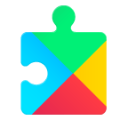 谷歌服务框架三件套安装
谷歌服务框架三件套安装
v6.0.1
工具99M
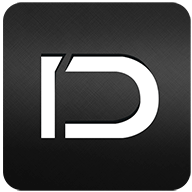 深度搜索4.4
深度搜索4.4
v3.9
工具4M
 实时帧率显示器下载
实时帧率显示器下载
v1.0
工具8M
 闽政通官方下载最新版
闽政通官方下载最新版
v2.5.5.200328
工具90M
 北幕工具箱app下载安装最新版本官网
北幕工具箱app下载安装最新版本官网
v2.8
工具8M
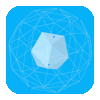 黑客社工库app手机版官网下载苹果版
黑客社工库app手机版官网下载苹果版
v3.0
工具1M
Copyright © 2005-2022 www.dyguangyi.cn All Rights Reserved
声明:站内软件均为用户自主上传,如您发现软件侵权,请发邮件通知我们,我们会在24小时内确认删除侵权内容并回复邮件,谢谢合作。
邮箱:dyguangyi@gmail.com